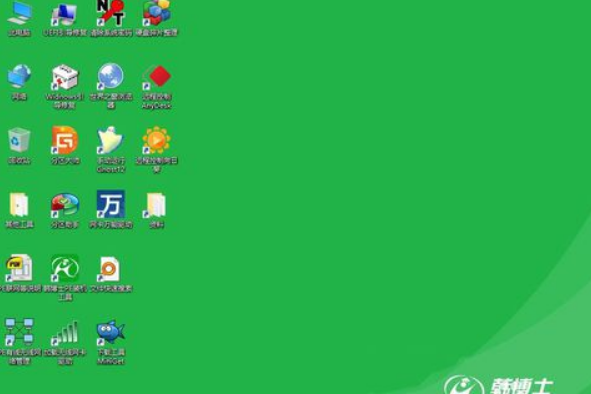组装电脑的步骤是做好准备工作、组装硬件、开机与调试、驱动程序与软件安装等。组装电脑一直以来都是技术爱好者和DIY玩家们所追求的一个有趣项目。通过自己动手组装电脑,不仅能够获得提升技术能力的乐趣,还能更好地理解计算机的每一个组成部分,以便于后续的升级和维护。
一、组装电脑的基本知识
1. 电脑硬件组成部分
·
主板:连接所有硬件组件的核心电路板,负责协调各个组件间的通信。
·
CPU(中央处理器):电脑的“大脑”,负责处理计算任务。
·
RAM(随机存取存储器):临时存储正在使用的数据和程序。
·
显卡:负责图形渲染,尤其是在玩游戏和图形设计时尤为重要。
·
存储设备:如SSD和HDD,用于存储操作系统、程序和数据等。
·
电源供应器:为所有硬件组件提供电力。
·
机箱:保护并容纳所有的电脑组件。
2. 工具准备
· 螺丝刀:十字和一字。
· 防静电手环:保护内部组件免受静电损伤。
· 线材管理工具:如扎带和缠绕带,帮助整理线缆。
二、组装电脑的步骤
1. 准备工作
确定您需要的硬件兼容性:确保所有组件(主板、CPU、RAM、显卡等)兼容。
2. 组装步骤
|
步骤 |
操作描述 |
|
1 |
安装CPU:打开主板中的CPU插槽,轻轻放入CPU并锁定。 |
|
2 |
安装散热器:在CPU上施加适量的散热膏,然后固定散热器。 |
|
3 |
安装RAM:在主板的内存插槽上用力按下内存条,确保两侧的卡口锁定。 |
|
4 |
安装主板:将主板放入机箱中,确保螺丝孔对齐,固定主板。 |
|
5 |
安装电源:将电源固定在机箱内,连接主板供电线。 |
|
6 |
安装存储设备:将SSD/HDD安装在机箱中的硬盘架上,连接数据线和电源线。 |
|
7 |
安装显卡(如有):将显卡插入PCIe插槽并固定。 |
|
8 |
连接线缆:将前面板的USB、音频和电源按钮线连接到主板对应的位置。 |
|
9 |
检查各连接:确保所有线缆和组件均已稳固连接。 |
|
10 |
封闭机箱:关闭机箱的侧面板,完成组装。 |
3. 开机与调试
·
启动电脑:按下电源按钮,看是否能正常启动。
·
进入BIOS:首次开机时,按下指定键(通常是F2或Delete)进入BIOS设置。
·
检查硬件信息:确保BIOS能识别到所有的硬件。
·
安装操作系统:使用系统安装盘或者U盘安装操作系统(如Windows或Linux)。
4. 驱动程序与软件安装
· 下载并安装显卡驱动、主板驱动等必要的软件。
· 定期更新驱动以保证性能和兼容性。
三、组装时的注意事项
1.
防静电:在组装过程中必须佩戴防静电手环并确保在无静电环境中工作。
2.
仔细处理硬件:小心地处理硬件,避免用力过猛导致损坏。
3.
参照说明书:各组件通常附有说明书,可以参考上面的图示进行正确安装。
四、组装后的维护与升级
完成电脑的组装后,定期维护和合适的升级对于保持系统性能至关重要:
1. 维护
定期清理机箱内部灰尘,保持良好的散热。
确保所有连接线缆整齐,避免短路或者阻碍气流。
2. 升级
在电脑运行一段时间后,考虑增加内存、升级显卡或更换更快的存储设备。
组装电脑虽然看似复杂,但只要按照规范的步骤来进行,配合对各组件的充分理解,任何人都能在家自己动手组装一台电脑。通过DIY组装,您不仅能够节省成本,还能享受亲手打造计算机的成就感。
|
知识点 |
说明 |
|
电脑硬件组成 |
主板、CPU、RAM、显卡等 |
|
工具 |
螺丝刀、防静电手环、线材管理工具等 |
|
组装步骤 |
安装CPU、RAM、存储设备等 |
|
开机调试 |
启动、BIOS设置、操作系统安装 |
|
维护升级 |
清理灰尘、更新驱动、增加硬件等 |